さて、いよいよ
サーバーアップロードしましょう。
『html』と『data』フォルダをそのままup〜♪
ワタシはこんな感じに↓

そしてインストール前に/html/install/tempに書き込み権限を与えます。
パーミッションを『777』に付与しましょう☆
そしたらアップした『tml/install』にアクセスをし、EC-CUBEの画面の推移にしたがって
インストールです。
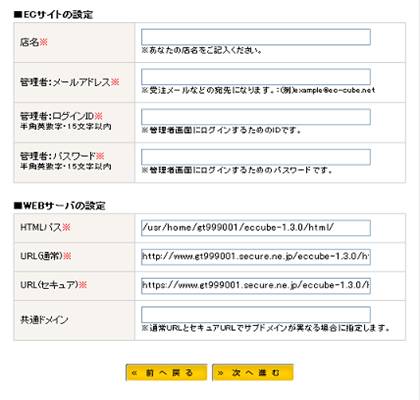
【DB設定】
インストール過程でのデータベース設定ではPostgreSQL、MySQLのどちらでも選択OK!
私は今回speedyかつcomfortableなPostgreSQLを採用しました☆
DBサーバ入力欄はデフォルトのまま。
ポート入力欄には、PostgreSQL選択時には空欄、MySQL選択時には「3307」を入力。
DB名、DBユーザに関しましては、にコントロールパネルログイン時のユーザIDを設定。
DBパスワードにはコントロールパネルログイン時のパスワードを設定してください。
※シェアードプランでは、DBサーバ・ポート・DB名には、お使いのシェアードプランのコントロールパネルから「お客様情報」を選択し、「プログラムのパスとサーバ情報」ページに記載されている「データベース情報」を参照し、入力。
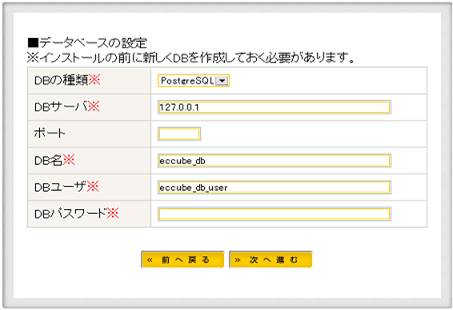
ふー。
これでやっと管理者画面へログインできますよー
え?できないって?
できますでしょ??
サル(私?)にもわかる説明をしたつもりですものー☆ おほほー
コメントする